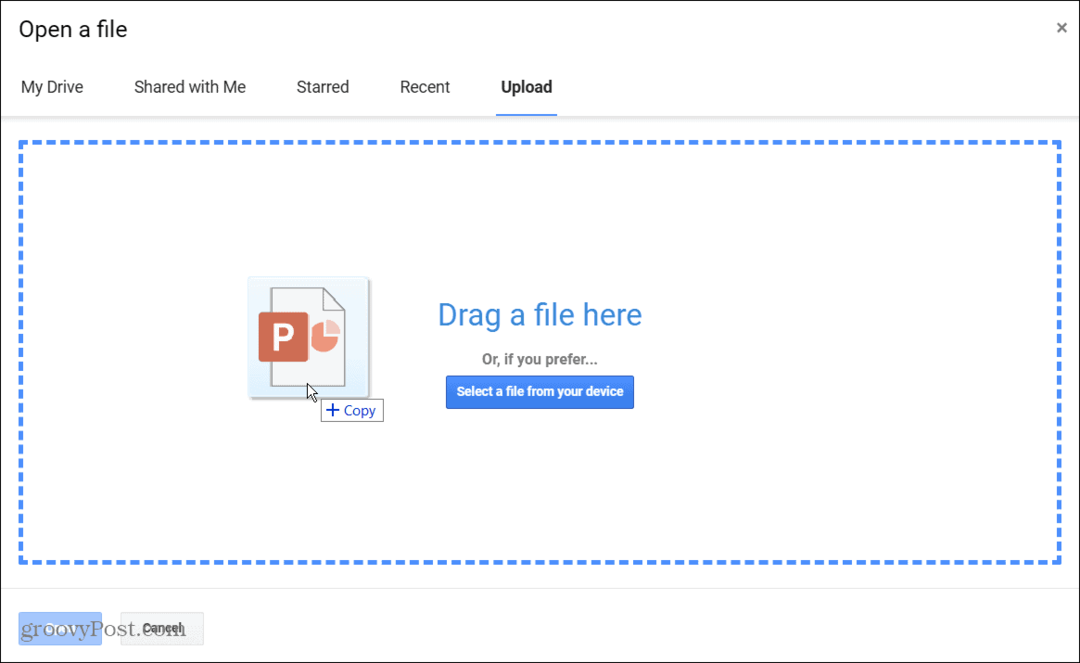Как лесно да групирате видеоклипове за барабани, шорти и TikTok: Social Media Examiner
Instagram макари Twitter видео Тикток видео в Linkedin Youtube шорти Фейсбук макари / / September 06, 2022
Искате ли да използвате повече видеоклипове в кратка форма във вашия маркетинг? Търсите ефективен междуканален работен процес?
В тази статия ще откриете лесен метод за превръщане на един видеоклип с кратка форма в нещо, което можете да използвате във всички основни социални платформи.
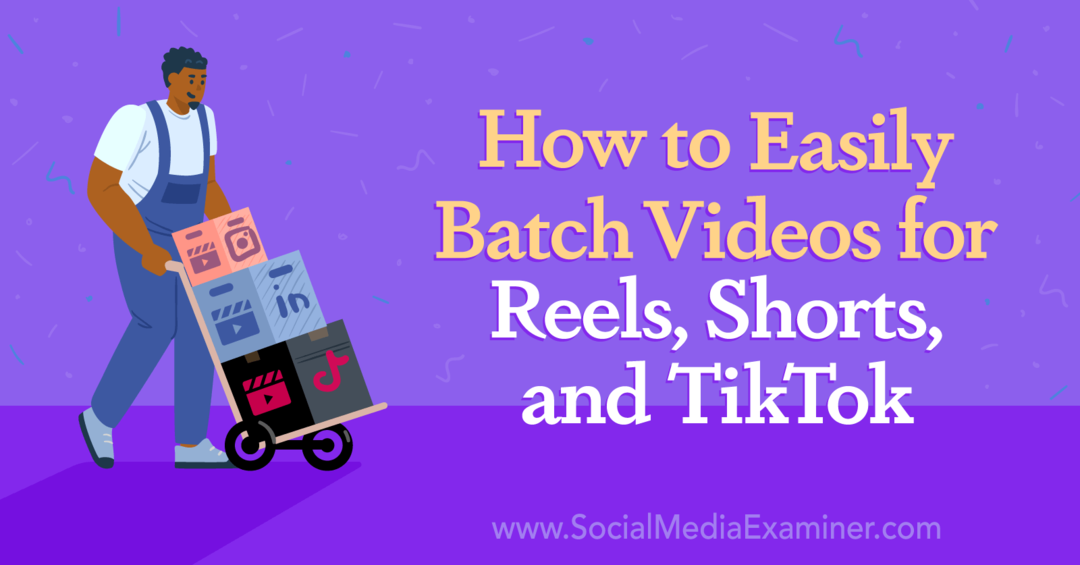
Защо се нуждаете от работен процес за видео в кратка форма
Вероятно вашият бизнес не използва просто Instagram или Facebook за повишаване на информираността, привличане на трафик и осъществяване на продажби. Вместо това вероятно създавате последователи в множество социални медийни канали – от TikTok и Twitter до LinkedIn и YouTube.
За да спестите време, вие бих могъл публикувайте отново един и същ видеоклип във всеки канал. Но това е по-лесно да се каже, отколкото да се направи. В края на краищата нито едно видеосъотношение не е оптимизирано за всяка отделна платформа. Освен това всеки канал има свой собствен уникален набор от интерактивни функции и музикални клипове.
Освен това YouTube поставя воден знак върху късометражните филми, които изтегляте от канала си.
Това означава ли, че трябва да създавате видео съдържание от нулата за всеки канал? Не точно. Когато начертаете работен поток за създаване на съдържание, можете ефективно да публикувате видео в кратка форма, като същевременно оптимизирате за всеки канал.
#1: Как да създадете кратък видео работен процес
Следвайте стъпките по-долу, за да начертаете кратък видео работен процес за вашия екип. В много случаи можете да създадете едно съдържание, което лесно можете да пренасочите към различни канали.
Запознайте се с видео спецификациите на вашите социални канали
Започнете, като направите списък на каналите на социалните медии, в които планирате да публикувате кратко съдържание. След това разделете списъка на две групи.
Канали като Instagram, TikTok и YouTube са оптимизирани за видеоклипове на цял екран 9:16. Всеки от тези канали има собствен завладяващ видео поток на цял екран, който поддържа интерактивни функции, ефекти и музика. Ако изберете правилната отправна точка, можете лесно да създадете един видеоклип и да го оптимизирате за всеки от тези три канала.
Канали като Facebook, LinkedIn и Twitter технически поддържат видео съдържание на цял екран. Но видеоклиповете 9:16 не се показват като съдържание на цял екран във емисията, а интерактивните функции са минимални или изобщо не съществуват. Тези канали обикновено работят най-добре със съотношение 4:5, което можете да създадете отделно или чрез изрязване на съдържание на цял екран.
Изберете приложение за видео
След това изберете приложението, което ще използвате, за да създадете изходния видеоклип за всичките си социални канали. Изберете приложение, което поддържа видео на цял екран и има пълен набор от ефекти и филтри. Уверете се не за да изберете приложение, което автоматично поставя воден знак на видео съдържание.
В някои случаи Instagram е най-добрият вариант за създаване на кратко видео. С приложението Instagram можете да създавате видеоклипове с избрани от вас ефекти, филтри и текст. Можете дори да изтеглите чернови без воден знак преди публикуване. Ако използвате устройство с Android, изтеглените чернови включват оригинално аудио и гласове.
За потребителите на iOS обаче Instagram деактивира аудиото в изтеглените чернови от август 2022 г. Ако сте потребител на iOS и видеоклипът ви в кратка форма не разчита на оригинално аудио, използването на Instagram все още е най-добрият ви залог. Но ако съдържанието ви изисква оригинално аудио или озвучаване, което не искате да пресъздавате в каналите, по-добра идея е да създадете съдържание с приложение на трета страна.
Кое приложение трябва да използвате? InShot предлага тонове ефекти, функции и опции за редактиране. Но ще трябва да платите за първокласната версия на InShot, за да изтегляте видеоклипове без водни знаци. Ако предпочитате безплатно приложение за редактиране на видео, което позволява изтегляне без водни знаци, помислете за Canva вместо това.
Вашето ръководство за бъдещето на бизнеса

Ренесансът на Web3 отваря нови възможности за предприемачи, творци и търговци, които са готови да приемат промените. Но на кого можете да се доверите?
Представяне на Crypto Business Conference; първокласно събитие за всеки, който иска да научи как да накара Web3 да работи за техния бизнес.
Присъединете се към нас в слънчевия Сан Диего, Калифорния, за първата по рода си крипто конференция за пионери в бизнеса… не маниаци на финанси и технологии. Ще получите действени идеи за изграждане на бизнес от доказани иноватори - без целия технически жаргон.
ЗАЯВЕТЕ СВОЕТО МЯСТОБез значение кое приложение изберете, имайте предвид времето – особено ако искате да създадете съдържание, което може лесно да се превежда между каналите. Помислете дали да не зададете ограничение от 60 секунди за видеоклиповете си с кратка форма, за да можете да ги публикувате в различни канали. Към август 2022 г. времевите ограничения за всеки канал са както следва:
- Видеоклиповете в TikTok могат да продължат до 10 минути
- Ролките в Instagram могат да продължат до 90 секунди
- Кратките видеоклипове в YouTube могат да продължат до 60 секунди
#2: Създайте изходно видео
Сега сте готови да създадете видео източник. Можете да започнете, като заснемете ново съдържание в приложението Instagram или с камерата на вашето устройство. Можете също така да редактирате заедно съществуващи клипове или снимки в приложението Instagram или с избраното от вас приложение на трета страна.
Ако снимате ново съдържание в Instagram, можете да използвате преходи между клипове или да прилагате ефекти, докато вървите. Ако изрязвате заедно съществуващо съдържание в Instagram или друго приложение (като InShot, на снимката по-долу), можете да добавите ефекти, след като изберете и изрежете всички клипове.
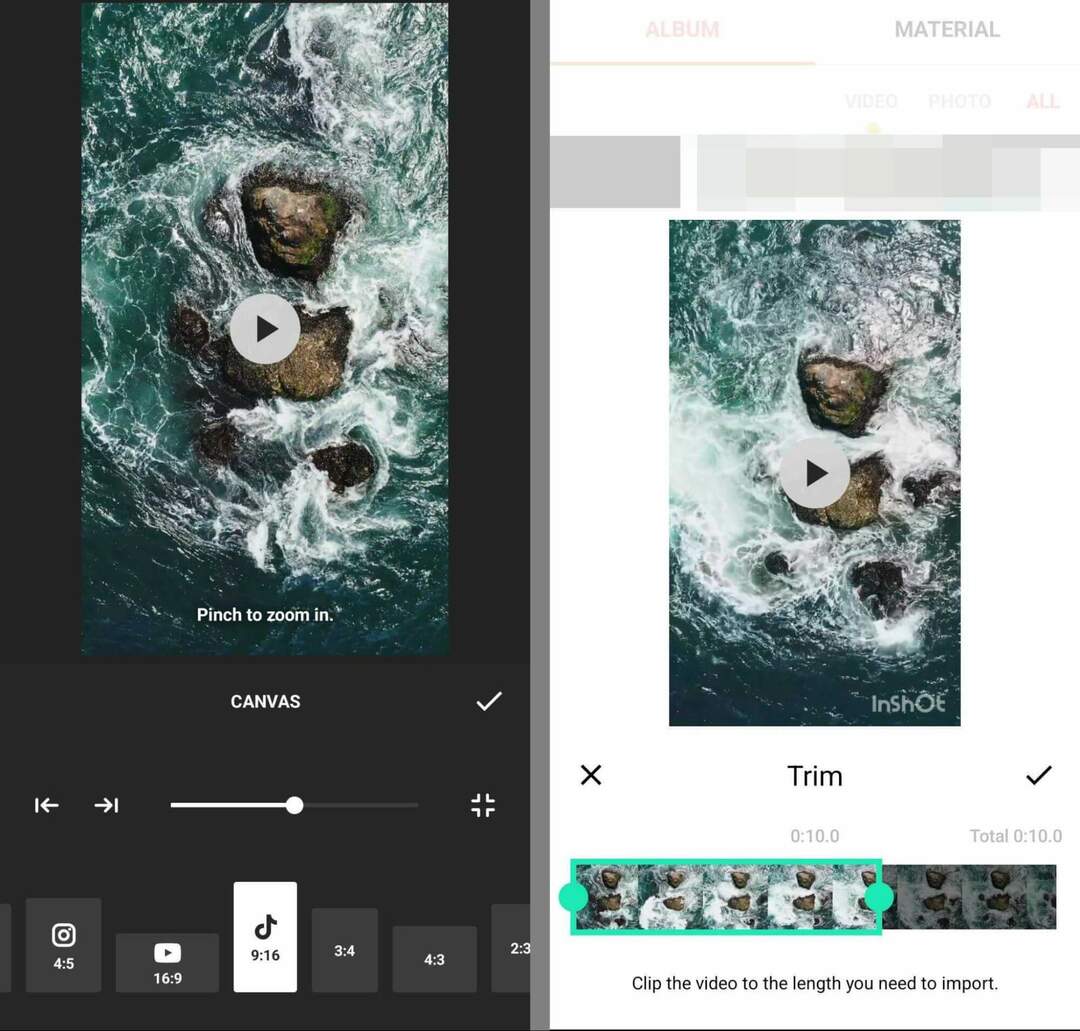
Преди да добавите допълнителни елементи като текст или филтри към видеоклипа си с кратка форма, добра идея е да запазите файла. По този начин ще имате нередактирано копие без допълнителни визуални елементи. Докоснете бутона за изтегляне или запазване, за да експортирате видеоклипа в галерията на вашето устройство. Ето къде ще го намерите в приложението Instagram:
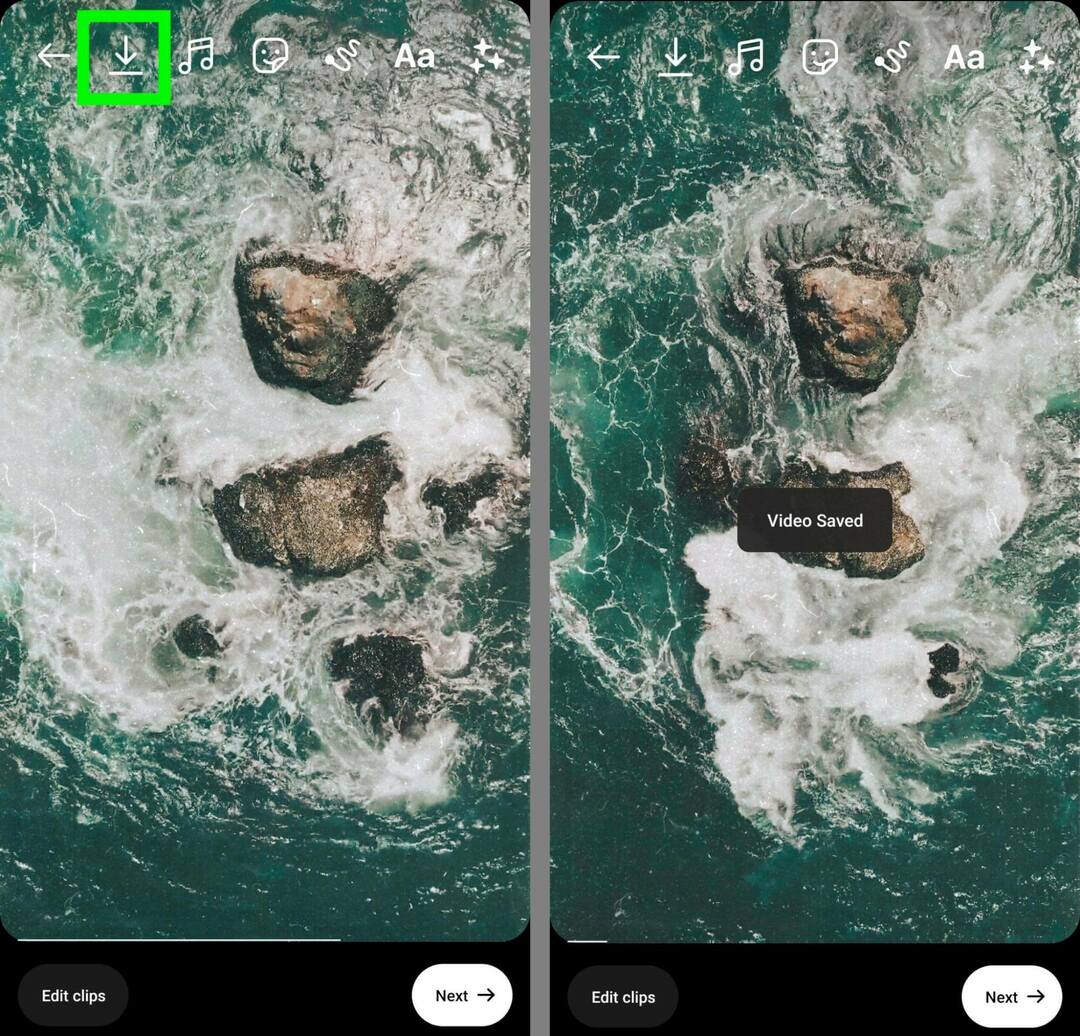
Сега можете да редактирате и добавяте визуални елементи. Например можете:
- Добавете текстови наслагвания в различни времеви отпечатъци в цялото видео
- Използвайте филтри и преходи, за да подобрите видеоклипа си
- Изберете ефекти, които правят вашето видео да се откроява в емисията
- Запис на озвучаване (на снимката по-долу в InShot)
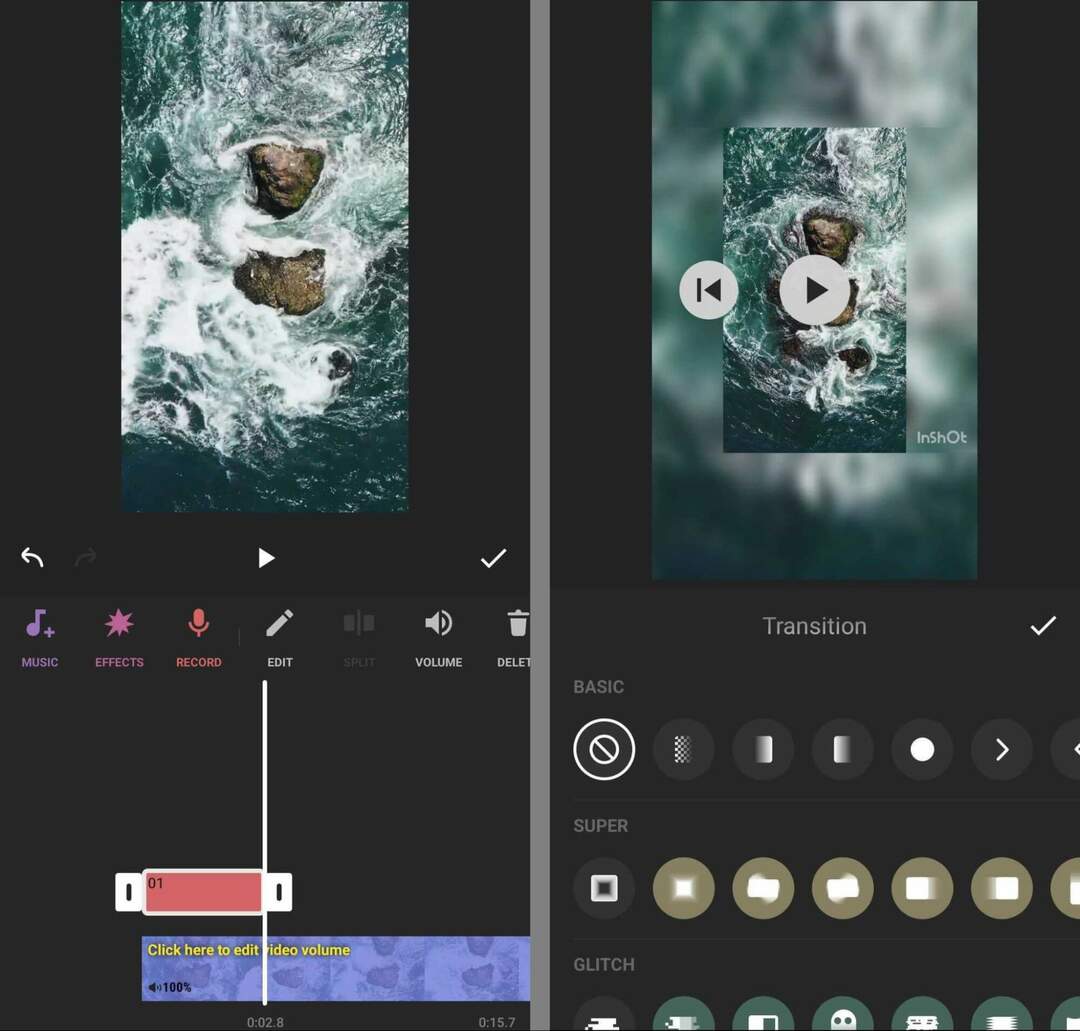
Ако скоростта на вашето видео зависи от конкретна песен, можете да добавите музика по време на процеса на създаване. Но често това е по-лесно да се каже, отколкото да се направи. Когато изтеглите чернова от Instagram на вашето устройство, няма да можете да запазите музиката, без значение кой тип устройство използвате.
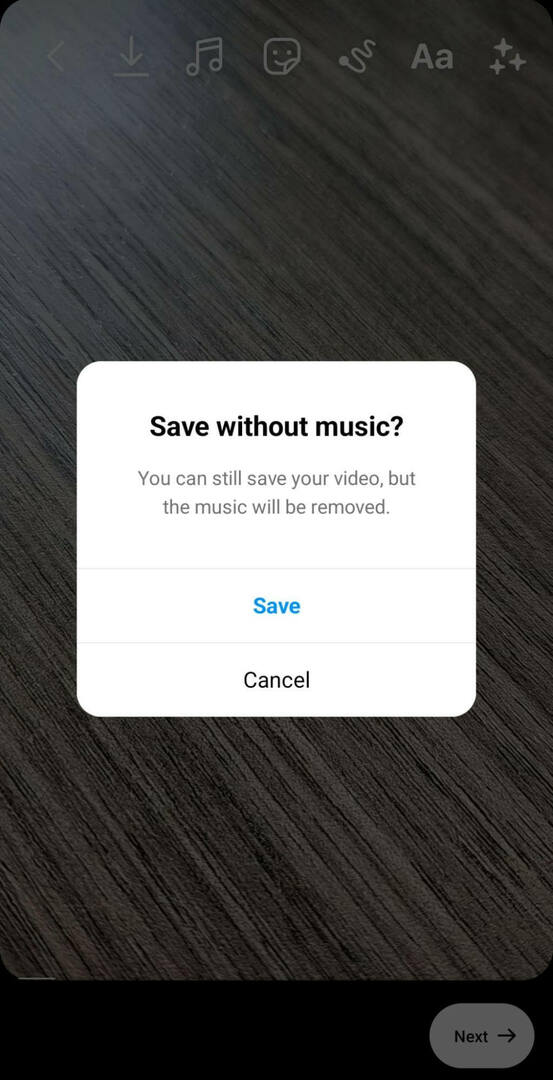
Ако добавите музика в приложение на трета страна, може да загубите възможността да използвате актуално аудио. Така че обикновено е най-добре да добавяте музика във всеки отделен социален канал и е изключително важно да се уверите, че всеки канал поддържа звука, който искате да използвате.
Изтеглете и запазете видеоклипа
Когато приключите с редактирането на черновата на видеоклипа си, докоснете отново бутона за изтегляне или запазване. Отворете галерията на вашето устройство за бърза проверка на място. Понякога текстовите наслагвания се изместват или показват в неподходящ момент. Ако трябва да поправите грешки като тези, върнете се към черновата си, за да редактирате и запишете отново.
Ако работите с екип, добра идея е да запазите и споделите както редактираните, така и нередактираните версии на вашето кратко видео съдържание. Тъй като черновите на Instagram се записват само на вашето локално устройство, ще трябва да споделите изтеглените файлове извън приложението.
Например, можете да качите файла в споделена папка Dropbox. По този начин всеки с подходящи разрешения може да види видеоклипа и да прегледа съдържанието. Качването на файлове в облачно базирано приложение като Dropbox също е полезно за прехвърляне на съдържание от мобилно устройство към настолно устройство, което може да ви е необходимо за видеоклипове 4:5.
#3: Публикувайте видеоклипа от 9:16 в Instagram, TikTok и YouTube
След като сте готови да публикувате видеоклипа на цял екран, можете да започнете да публикувате в социалните канали на вашата марка.
Публикувайте в Instagram
За да завършите създаването на видеоклипа, докоснете Редактиране. Тук можете да отворите тавата със стикери на Instagram и да избирате от интерактивни елементи като анкети, викторини, плъзгачи за емотикони и подкани за снимки. Освен това можете да използвате стикера с надписи, за да направите видеоклипа си по-достъпен.
Ако сте започнали да създавате с Instagram и продължите да публикувате със същото устройство, ще намерите оригиналния видеоклип във вашите чернови. Докоснете, за да създадете нова лента, и докоснете, за да отворите галерията в долния ляв ъгъл. Превключете към раздела Чернови и изберете видеоклипа, който искате да възобновите.
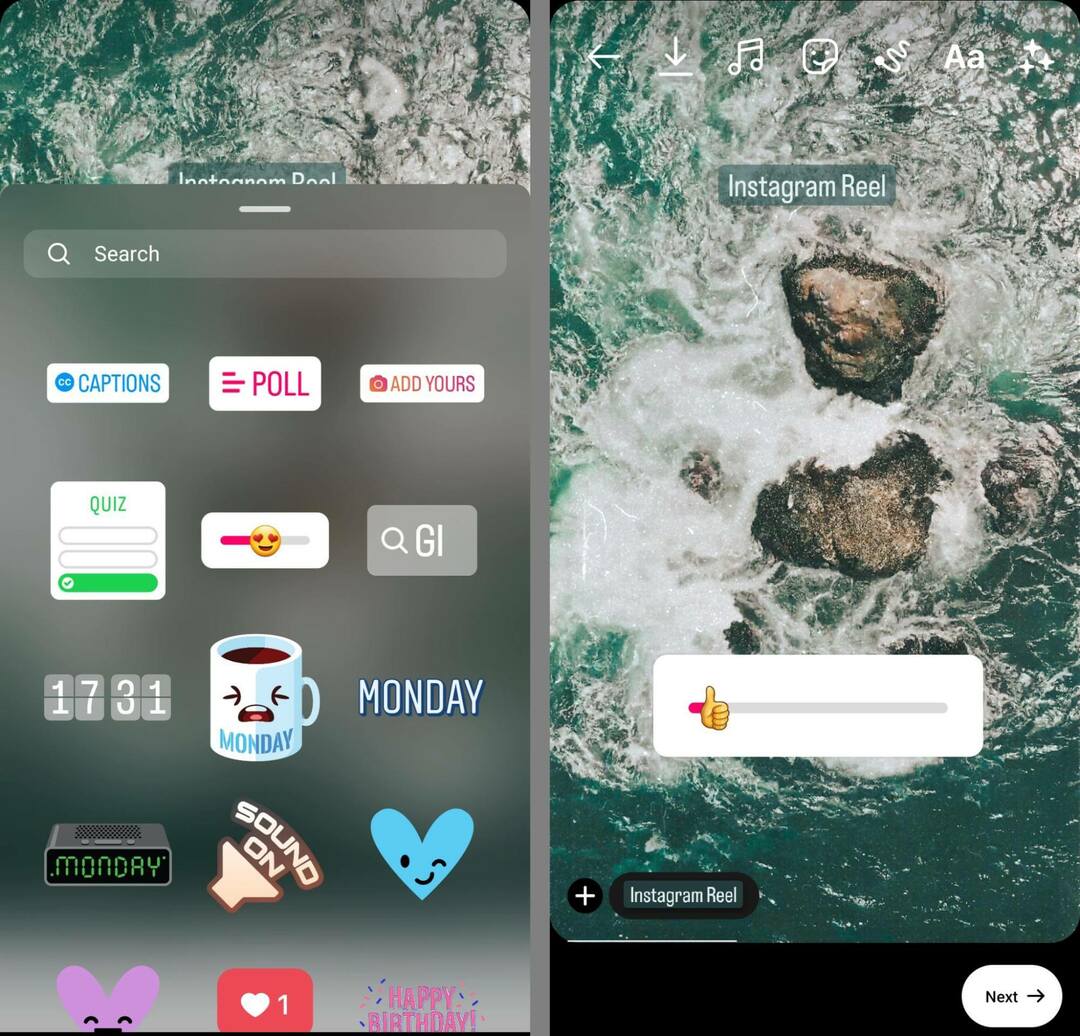
Ако сте добавили оригинално аудио или озвучаване по време на процеса на създаване, те все още трябва да са непокътнати. Ако не, можете да ги добавите сега, заедно с всяка музика или актуално аудио.
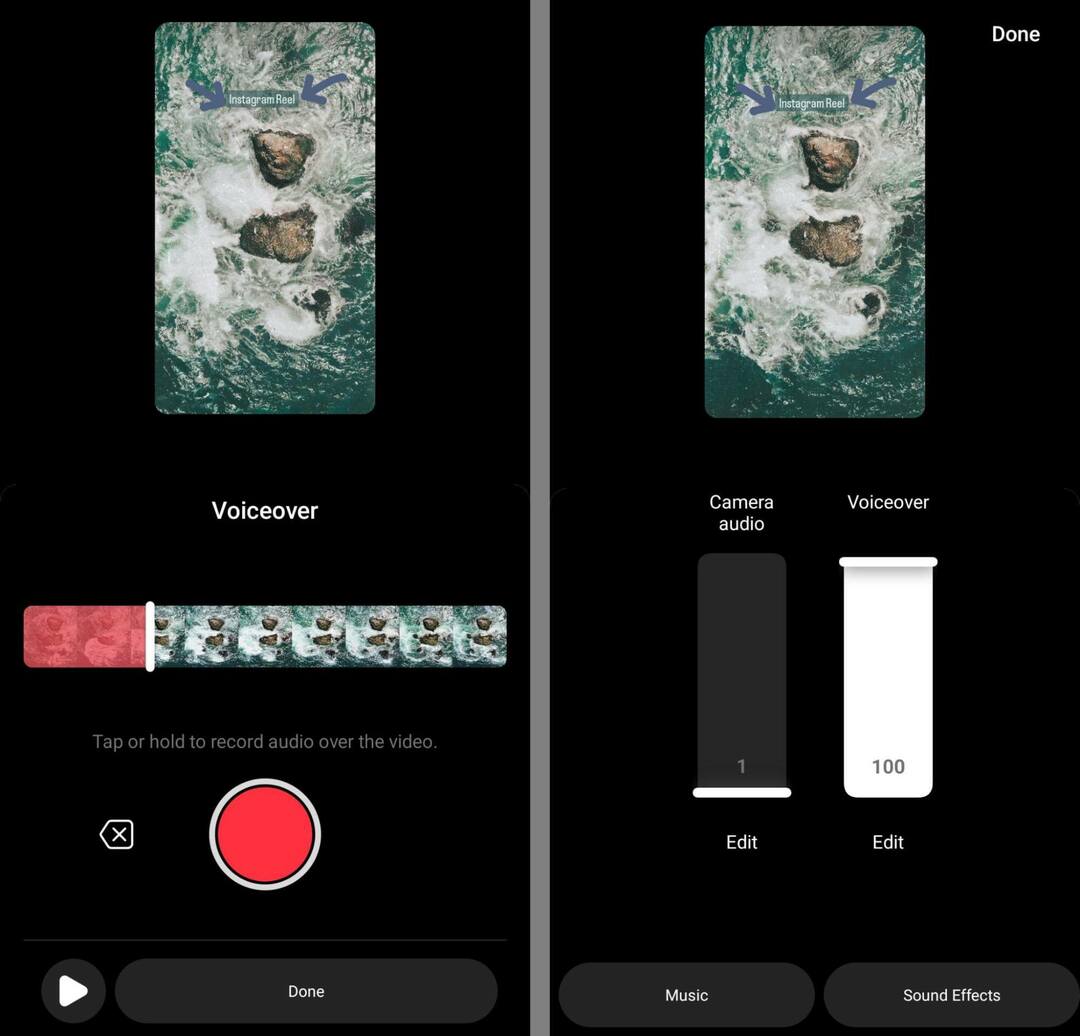
Публикувайте в TikTok
За да пренастроите черновата на видеоклипа си за TikTok, отворете приложението TikTok и докоснете бутона Качване в долния десен ъгъл. Изберете видеоклипа, който сте запазили от Instagram или приложение на трета страна, и започнете да използвате вградените инструменти за редактиране на TikTok. Можеш:
Вземете експертно обучение по маркетинг в социални медии от професионалистите

Искате ли да изпреварите конкуренцията и да научите как да разнообразите стратегията си за социален маркетинг?
Учете се от най-доверените експерти в индустрията, общувайте с други интелигентни търговци и издигнете маркетинга си на следващото ниво по време на това 3-дневно събитие в слънчев Сан Диего, Калифорния.
КЛИКНЕТЕ, ЗА ДА НАУЧИТЕ ПОВЕЧЕ- Добавете филтри, за да изпъкнете съдържанието в TikTok
- Автоматично генерирайте надписи, за да направите видеоклипа по-достъпен
- Включете интерактивни стикери като анкети, споменавания и подкани за въпроси
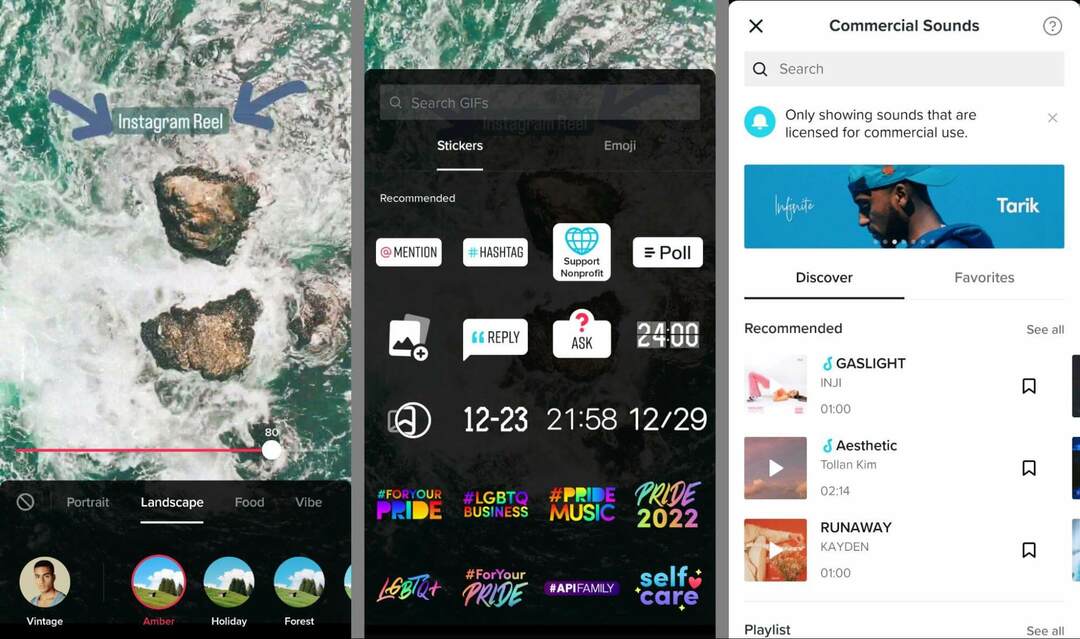
Можете също да добавите звук, който е изчистен за TikTok. Когато докоснете бутона Добавяне на звук, можете да прегледате търговската звукова библиотека на TikTok. Когато сте готови да публикувате, докоснете Напред и се уверете, че настройките за поверителност показват Всички.
Публикувайте в YouTube
За да публикувате същия изходен видеоклип в YouTube Shorts, използвайте подобен работен процес. Отворете приложението YouTube и докоснете, за да създадете нов кратък видеоклип. Докоснете, за да отворите галерията си и изберете черновата на видеоклипа, която сте запазили. Изрежете видеоклипа, ако е необходимо, и докоснете Готово, за да преминете към редактиране. Тук можете да:
- Добавете още текстови наслагвания
- Коригирайте времето за всеки текст, който сте добавили в YouTube
- Изберете филтри, за да направите краткия си видеоклип в YouTube да изпъкне в емисията
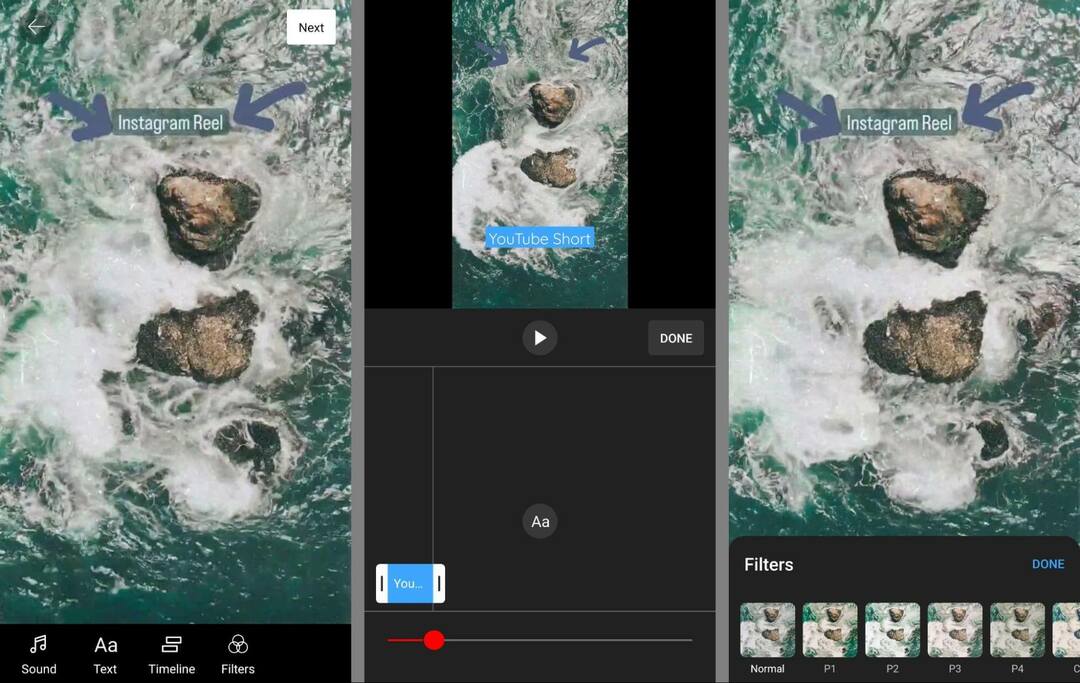
Въпреки че музикалната библиотека на YouTube е сравнително обширна, тя не е лицензирана за търговска употреба. Ако създавате съдържание за марка или организация, тази музика технически не е достъпна за вашия канал.
За щастие имате и други възможности. Можете да разчитате на озвучаване или оригинално аудио, което сте добавили в Instagram или избраното от вас приложение на трета страна. Ако видеоклипът ви не е завършен без музика, можете да изберете песен от безплатната аудио библиотека на YouTube.
Това е мястото, където става малко трудно. Понастоящем аудио библиотеката на YouTube е достъпна само в YouTube Studio. Но приложението YouTube Studio не поддържа качване или редактиране на видеоклипове. Това означава, че не можете да добавите запис от аудио библиотека на YouTube директно от мобилното си устройство. Вместо това, ето най-простите подходи:
- Публикувайте краткия си текст без допълнително аудио. След това отворете YouTube Studio на настолен компютър и изберете видеоклипа си от таблото за управление на съдържанието. Отидете в раздела Редактор и изберете Аудио. Тук можете да чуете наличните опции и да добавите една към вашия кратък видеоклип.
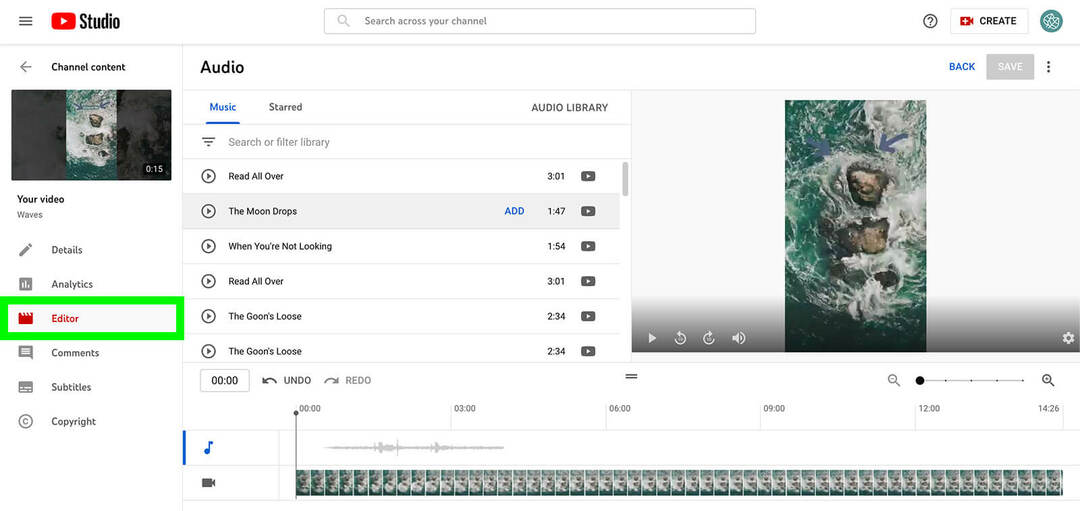
- Публикувайте своя кратък видеоклип от YouTube Studio на компютър. Изтеглете видео файла, който сте запазили, и използвайте обичайния си работен процес в YouTube, за да качите и публикувате видеоклипа. Добавете песен от аудио библиотеката по време на процеса на публикуване, така че да се качи с музика.
- Ако видеоклипът ви е под 60 секунди, YouTube Studio автоматично го публикува като кратък.
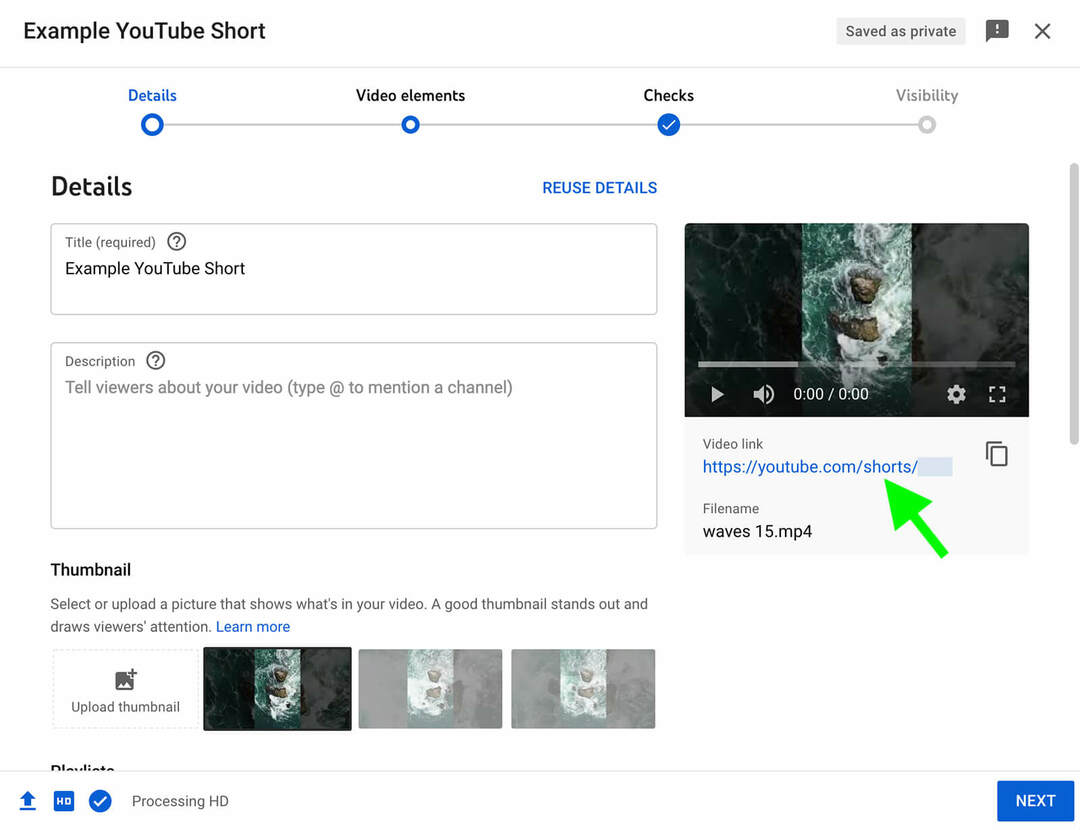
#4: Редактирайте видеоклипа за портретен формат
В допълнение към пренасочването на вашето видео на цял екран в Instagram, YouTube и TikTok, можете да го оптимизирате за Facebook, LinkedIn и Twitter. Въпреки че можете да редактирате видеоклипа на мобилно устройство или настолен компютър, имайте предвид, че LinkedIn не позволява качване на видеоклипове от мобилно устройство. Така че често е по-лесно да извършвате редактиране и публикуване в съотношение 4:5 на компютър.
Започнете процеса, като изтеглите редактираните и нередактираните версии на видеоклипа от Dropbox или предпочитаното от вас приложение за съхранение в облак. След това качете файловете в Canva или друго приложение за редактиране на видео.
Отворете празен шаблон за видео 4:5 и пуснете видеоклипа си в рамката. Може да се наложи да коригирате разположението, за да сте сигурни, че съдържанието се показва правилно, предвид изрязването. Ако текстовите наслагвания не се показват в рамката, помислете дали да не използвате нередактираната версия на видеоклипа и да добавите текст, който е оптимизиран за 4:5.
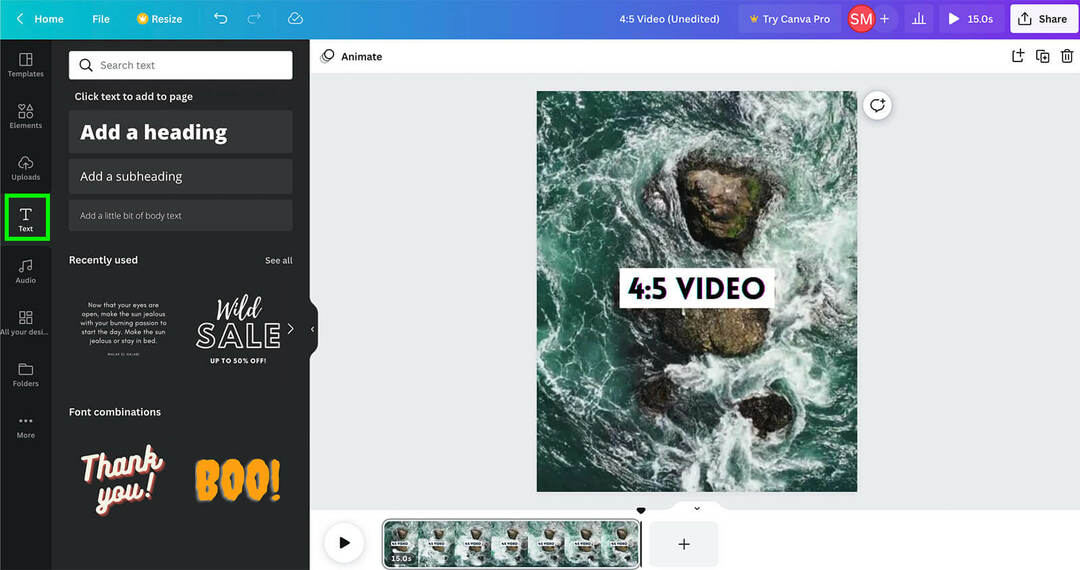
Можете също така да добавяте безплатна музика директно в Canva. Отворете раздела Аудио и изберете стил или потърсете наличните опции. След като изберете песен, плъзнете я, за да възпроизведете секцията, която искате да включите във видеоклипа. Когато приключите с редактирането, щракнете върху Споделяне, за да изтеглите видеоклипа.
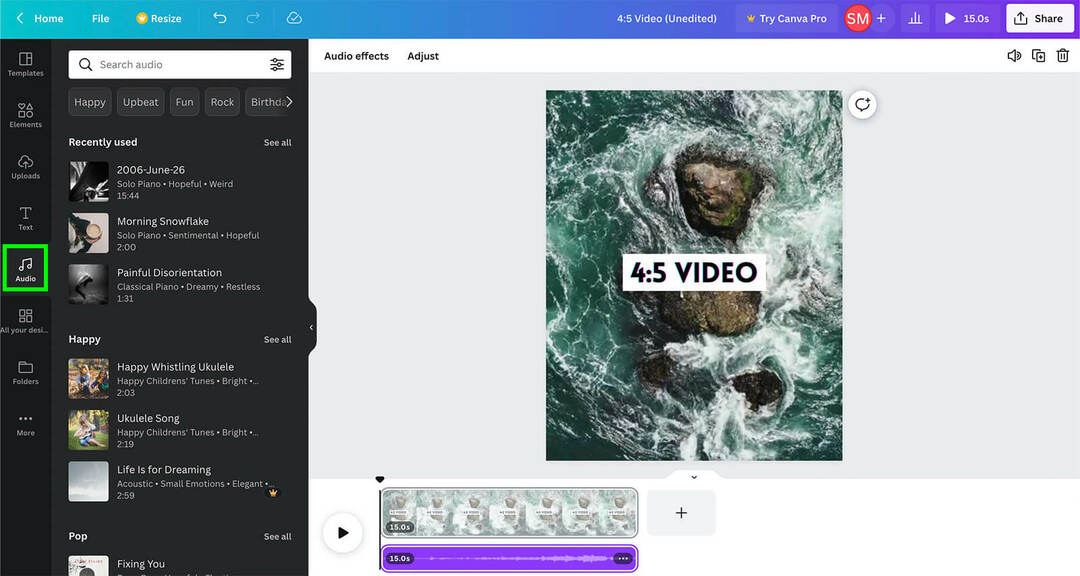
#5: Публикувайте видеоклипа 4:5 във Facebook, LinkedIn и Twitter
Вече сте готови да публикувате видеоклипа си 4:5 в останалите си канали в социалните медии. Можете да публикувате едно и също видео във всички канали в произволен ред.
Публикувайте във Facebook
За да публикувате видеоклипа на страницата си във Facebook, отворете Business Suite и щракнете, за да създадете нова публикация. Качете видеоклипа и изберете език, ако включва глас зад кадър. След това добавете заглавие и описание и изберете миниатюра. Можете да избирате от автоматично генерираните предложения на Business Suite, да изберете кадър от видеоклипа или да качите своя собствена миниатюра.
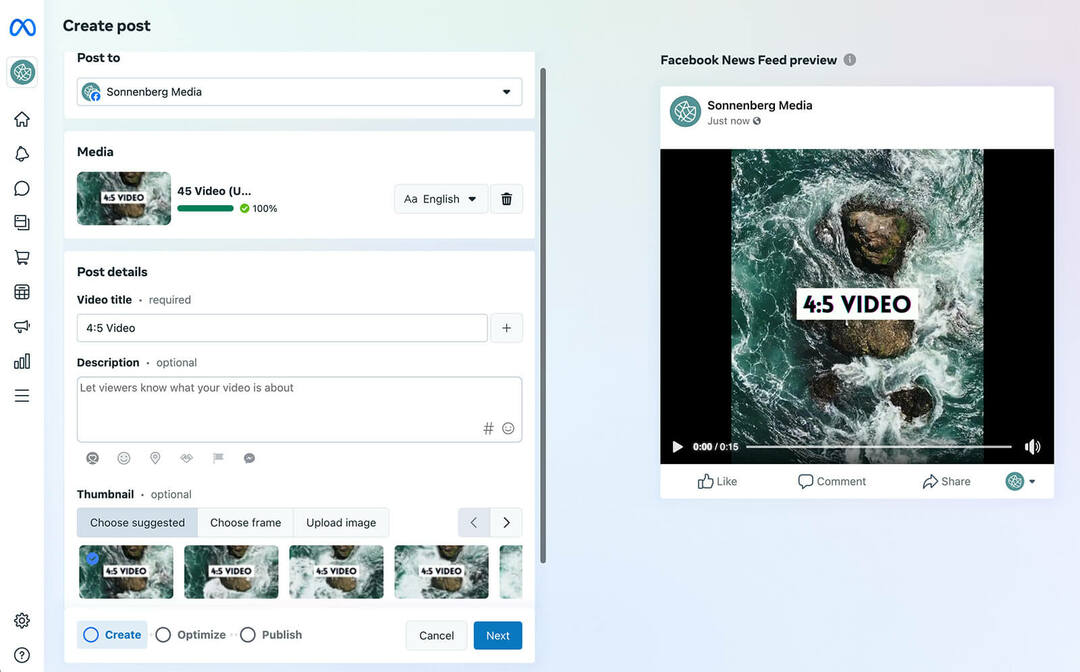
За да оптимизирате видеоклипа за Facebook, щракнете върху Напред. Тук можете да добавите автоматично генерирани надписи или да качите файл с надписи, който вече сте проверили за точност. Можете също така да изберете функциите за интелигентно изрязване и интелигентен преглед на Facebook, които могат автоматично да променят пропорциите или да генерират клипове за предварителен преглед за вашата аудитория. Щракнете върху Публикуване или График, за да завършите.
Публикувайте в LinkedIn
Когато сте готови да публикувате видеоклипа в LinkedIn, отворете страницата на вашата компания и изберете Video от публикуващия композитор. Качете видео файла и му дайте заглавие. След това превъртете надолу, за да изберете миниатюра. За разлика от Business Suite, LinkedIn няма да генерира автоматично миниатюри вместо вас, така че единствената опция е да изберете файл с изображение.
От този прозорец можете също да качите файл с надписи, за да направите видеоклипа по-достъпен. Имайте предвид, че LinkedIn в момента не генерира автоматично надписи, така че единствената опция е да добавите свой собствен файл. След това можете да добавите описание и хаштагове и да публикувате видео публикацията.
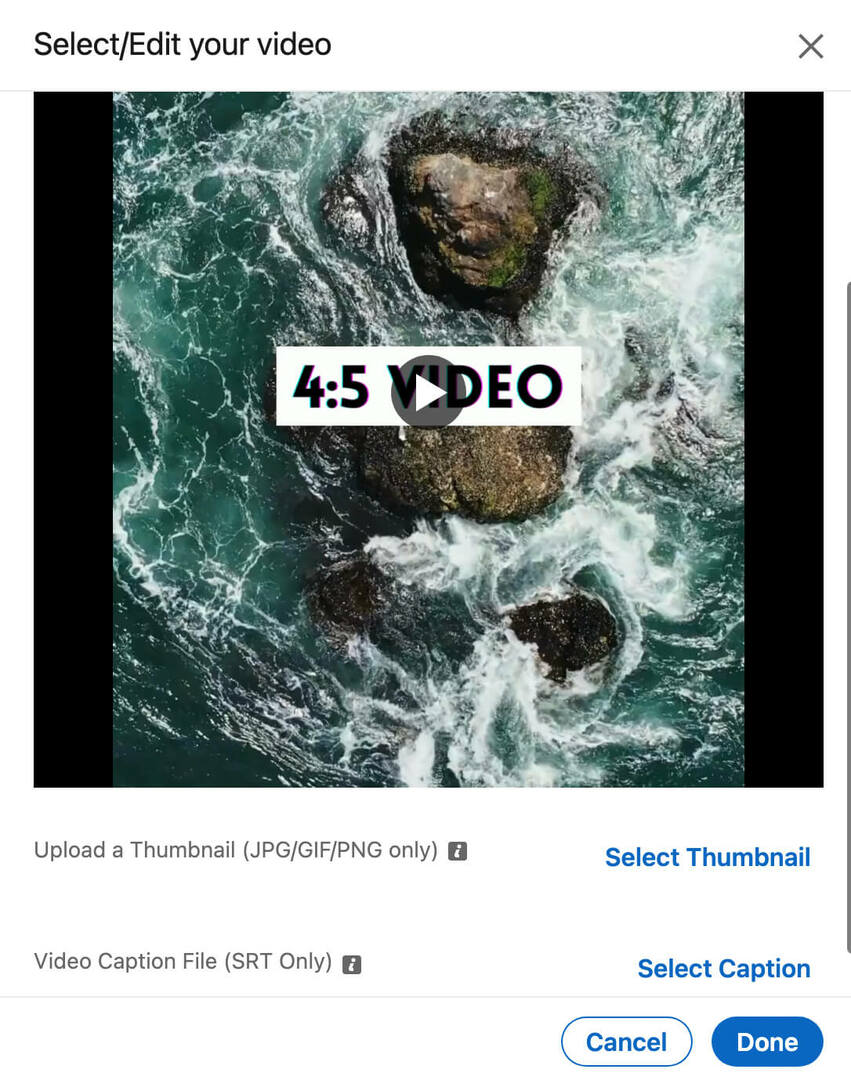
Публикувайте в Twitter
Опциите за редактиране на видео публикации в Twitter са най-ограничени. За да качите видеоклип, щракнете върху медийната икона в инструмента за създаване на публикации и изберете файл за качване. След това щракнете върху бутона Редактиране в горния десен ъгъл, за да промените публикацията.
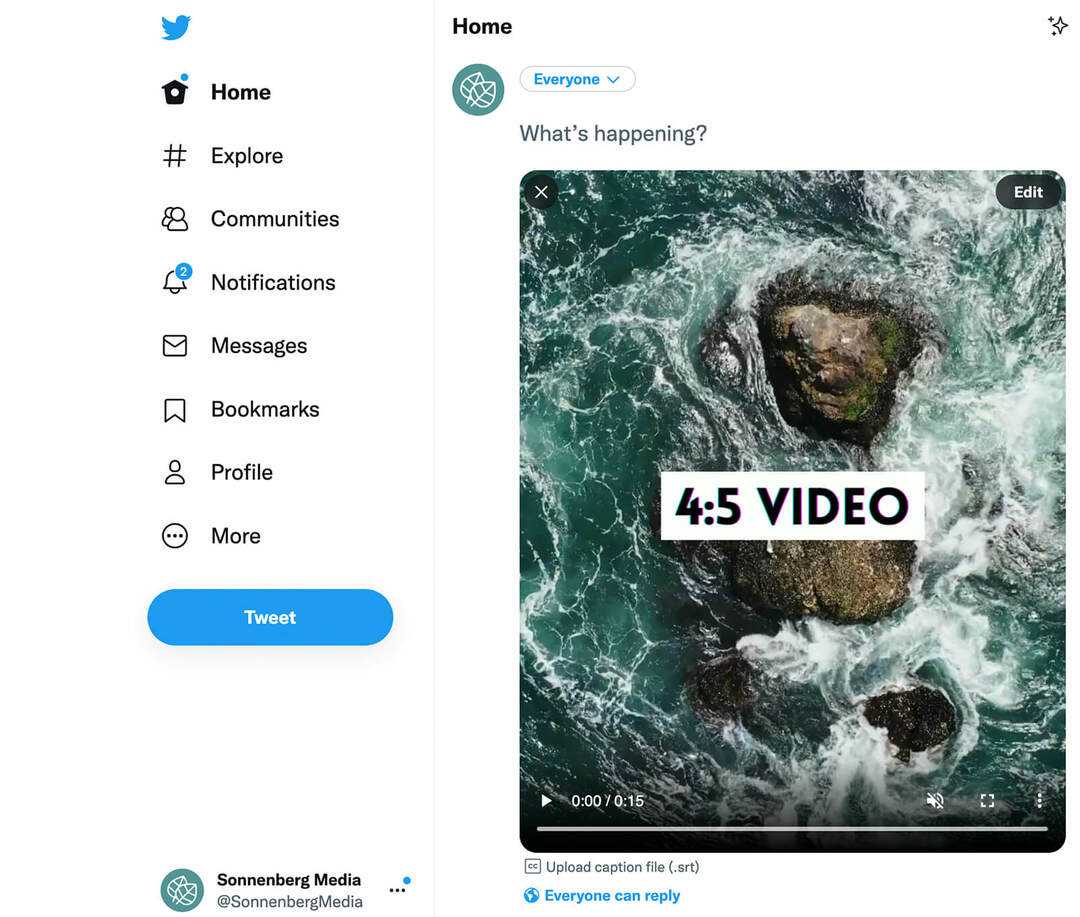
От тук можете да качите файл с надписи или да добавите предупреждение за съдържание към публикацията, ако видеоклипът включва чувствителни теми. Но не можете да добавите нова миниатюра или да изберете рамка от видеоклипа.
Тъй като в момента Twitter показва всички видеоклипове в съотношение 1:1 на времевата линия, последователите ще трябва да кликнат, за да видят съдържанието в пълен размер. За да подтикнете ангажираността, е полезно да поставите текстови наслагвания, анимации или други визуални елементи близо до центъра на видеоклипа, така че те автоматично да се показват във времевите линии на потребителите в Twitter.
Заключение
Създаването на видеосъдържание в кратка форма може да отнеме изключително много време, освен ако нямате лесен за повторение работен процес. С тези предложения можете да създадете процес, който работи за вашия екип, така че да можете да постигнете маркетинговите си цели в каналите на социалните медии.
Любопитни ли сте за NFT, DAO и Web3?
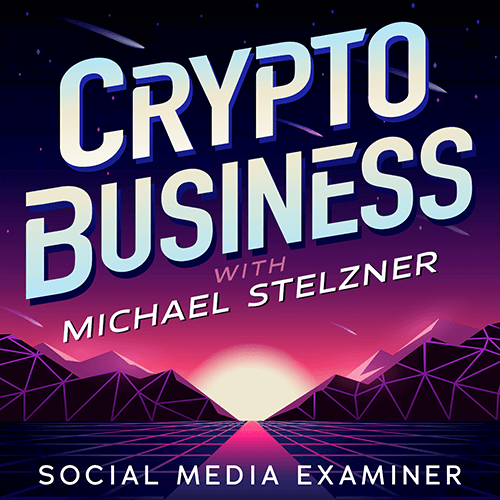
Следвайте подкаста Crypto Business, за да разберете как NFT, социални токени, DAO (и много повече) ще повлияят на вашия бизнес в близко бъдеще.
Всеки петък водещият Майкъл Стелзнер интервюира водещи експерти в индустрията за това какво работи в момента в Web3 и какво да очаквате в бъдеще, за да можете да подготвите бизнеса си за смяната, дори ако сте тотален новак.
СЛЕДВАЙТЕ ШОУТО